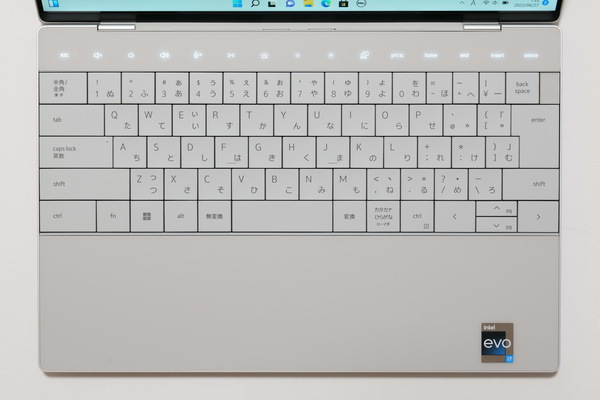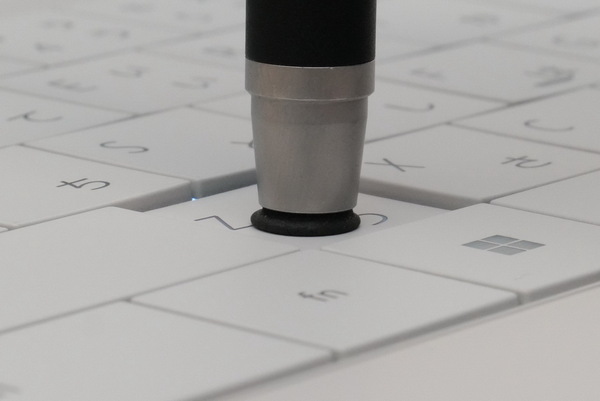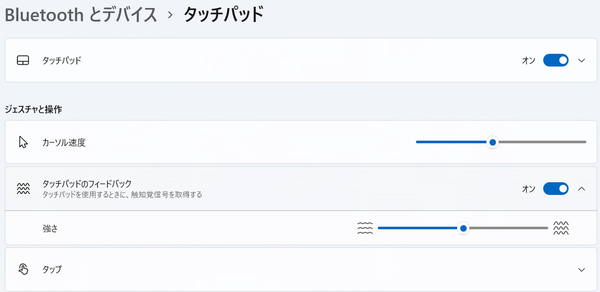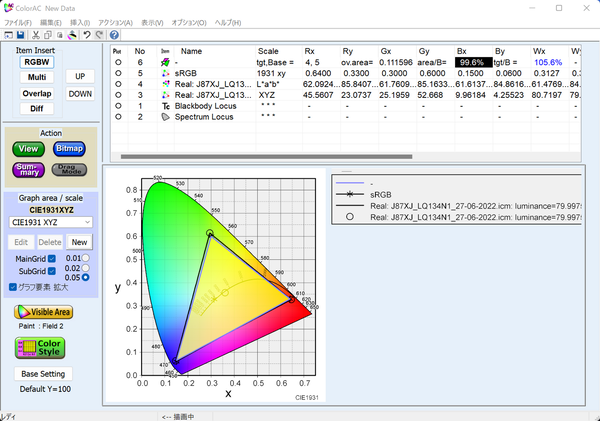ASCII Power Review 第177回
「ハプティックタッチパッド」に「ゼロラティスキーボード」です!
デルのフラッグシップ「XPS 13 Plus」実機レビュー = 超未来型デザインのうえ12世代コアは爆速動作だった~!!
2022年06月30日 10時00分更新
デルは、シームレスな「ハプティックタッチパッド」、静電容量式の「タッチファンクションメディアキー」を採用した未来的デザインの13.4型ノートPC「XPS 13 Plus」を発売した。
感圧センサーにより押した力を検知し、バイブレーターによりクリック感をユーザーに感じさせるハプティックタッチパッド自体はもはや珍しくはない。しかし、本製品はタッチパッドの感圧範囲を示す段差をなくし、パームレスト部と完全に一体化したデザインだ。
ファンクションメディアキーも刻印をLEDに変え、ボタンではなく静電容量式タッチに変更することで完全にフラット化したミニマリストにはたまらないデザインだ。今回はこの入力デバイスの使い勝手に注目してレビューしていこう。
CPUは第12世代(Alder Lake)
ディスプレーはタッチ対応OLEDも用意
XPS 13 PlusはOSにWindows 11 Pro/11 Home/10 Pro、CPUにCore i7-1260P/Core i5-1240Pを採用。メモリーは32GB/16GB(LPDDR5)、ストレージは2TB/1TB/512GB(PCIe Gen4 x4接続SSD)を搭載している。
ディスプレーは13.4型UHD+タッチ液晶(3840×2400ドット)/13.4型3.5KタッチOLED(3456×2160ドット)/13.4型FHD+液晶(1920×1200ドット)を用意。ディスプレー上部には720p(30fps)のHD RGBカメラ、400p(30fps)のIRカメラ、デュアルアレイマイクが内蔵されている。
インターフェースはThunderbolt 4(DisplayPort、電源供給対応)×2のみ。そのかわり、「USB-C - USB-A 3.0アダプター」、「USB-C - 3.5mmヘッドセットアダプター」が同梱される。
ワイヤレス通信はWi-Fi 6(11ax)、Bluetooth 5.2をサポート。キーボードは指紋認証センサー付きで、日本語配列と英語配列を選べる。
サイズは295.30×199.04×15.28mm、重量は1.24kg。55Whrのバッテリーを内蔵しており、「ExpressCharge」機能により1時間未満でフル充電できると謳われている。本体カラーはグラファイトとプラチナシルバーの2色だ。
XPS 13 Plusはカスタマイズ購入可能な製品だが、Core i7-1260P / Windows 11 Home / RAM16GB / SSD512GB or 1TB / FHD+ or 3.5Kディスプレー / プラチナシルバー / 日本語キーボードという構成の即納モデルが用意されている。即納モデルなら最短で翌日に届く。一刻も早くマシンを触りたい方にうれしい配慮だ。
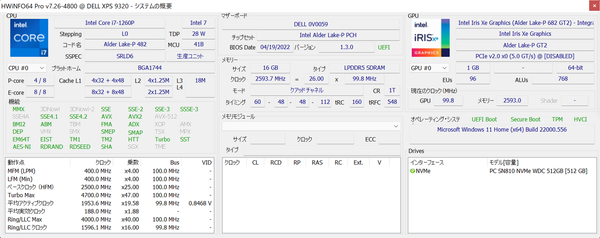
「HWiNFO64 Pro」で取得したシステムの概要。今回はCore i7-1260P / Windows 11 Home / RAM16GB / SSD512GB / FHD+ / プラチナシルバー / 日本語キーボードという構成
一枚板のような「ゼロラティス」キーボード
ハプティックタッチパッドの使い勝手はいかに!?
XPS 13 Plusはとにかくキーボードとタッチパッドが特徴的。まず入力デバイスについては「ゼロラティス(Zero-Lattice)」と名付けられた、キーとキーの間に隙間がなく、横幅ギリギリまで使ったキーボードが採用されている。X軸のキーピッチは19.05mm、Y軸のキーピッチは18.05mm、キーストロークは実測1.1~1.2mmだ。
キーとキーの間に隙間が設けられたアイソレーションタイプに慣れている筆者は誤入力してしまうのではないかと心配していたが、実際に使ってみると意外とひとつひとつのキーをしっかり打てる。
UMPCやPDAではキー同士が密着していると意図せず同時入力しがちだったが、キーボード自体に十分なスペースがあるXPS 13 Plusなら、よほど雑に打鍵しないかぎり誤入力することはなさそうだ。また、ストロークはやや浅めだが、適切なクリック感があり打鍵感も好ましく感じた。
ただし、静電容量式の「タッチファンクションメディアキー」を採用した点については、ユーザーを選ぶと思う。筆者自身はファイル名を変更する際に「F2」キー、リロードする際に「F5」キーを押すぐらいなので大きな支障はない。しかし、日本語変換の際にファンクションキーを使っている方々には相当慣れが必要だ。
もしXPS 13 Plusを購入するのなら、日本語変換をコントロールキーに移行することを強くお勧めする。

静電容量式の「タッチファンクションメディアキー」は電源を入れると白色LEDが点灯する。キーボード左下のFnキーを押せば、メディアキーとファンクションキーを切り替え可能。Fnキー+Escキーでいずれかにロックできる
シームレスな「ハプティックタッチパッド」についても評価が悩ましい。デザイン的に非常に斬新なのは間違いない。感圧センサーの感度、バイブレーターの強さなども他メーカーと比べて違和感はない。
せっかくシームレスなデザインなのに「反応する範囲が意外に狭い」というのが個人的に残念。全面で操作でき、デジタイザーペンにも対応するなど、デザインだけでなく機能的なアドバンテージが追加されることを期待したい。
ディスプレーは、13.4型UHD+タッチ液晶(3840×2400ドット、500cd/m²、DCI-P3 90%、60Hz、反射防止)、13.4型3.5KタッチOLED(3456×2160ドット、400cd/m²、DCI-P3 100%、60Hz、反射防止)、13.4型FHD+液晶(1920×1200ドット、500cd/m²、sRGB100%、60Hz、非光沢)の3種類が用意されている。
今回は13.4型FHD+液晶搭載モデルを借用したが、色域を実測したところsRGBカバー率99.6%、AdobeRGBカバー率77.7%、DCI-P3カバー率77.8%となった。sRGBカバー率99.6%でも一般的な用途であれば十分だ。しかし、クリエイティブアプリなどで色調整などにも利用したいのなら、色域が最も広い13.4型3.5KタッチOLED搭載モデルを買うべきだ。
ウェブカメラの画質は良好だが、ひとつ注意点がある。720p(30fps)のHD RGBカメラは明るく、暖かみのある色合いで撮影できるが、Windows 11の「カメラ」アプリで「HDR pro」をオンにするとノイズが極端に増えた。もしビデオ会議アプリなどで画質調整をした際に同様にノイズが増えたら、デフォルトの設定で利用することをお勧めする。
CPU温度はほぼ100度に張り付き
Core i7-1260Pの性能を最大限に発揮

この連載の記事
- 第246回 16型で1.4kgを実現した究極の2in1モバイルノートPC = 「LG gram Pro 2in1」レビュー
- 第245回 フルサイズ6000万画素超えの最強ミラーレスカメラ「ライカSL3」実写レビュー
- 第244回 DellのハイエンドモバイルPC「XPS16」実機レビュー = 未来デザインの16型はGPUも爆速だ!
- 第243回 SIGMA渾身の最新レンズ「15mmF1.4」「500mmF5.6」「70-200mmF2.8」実写レビュー
- 第242回 Core Ultra搭載で11型大画面のポータブルゲーミングPC「ONEXPLAYER X1」実機レビュー
- 第241回 富士フイルムの4020万画素APS-Cコンパクトカメラ「X100Ⅵ」実機レビュー
- 第240回 ASUSが発売した「究極」の2画面モバイルノート「Zenbook DUO」実機レビュー
- 第239回 Core Ultra搭載で最強2in1ノートだ = 「HP Spectre x360 16」実機レビュー
- 第238回 ハーフNDフィルター内蔵でAFも進化の「OM-1 MarkⅡ」実機レビュー
- 第237回 Core UltraとGeForce RTXの組み合わせを計ってみた = 「AORUS 15 (2024)」実機レビュー
- この連載の一覧へ